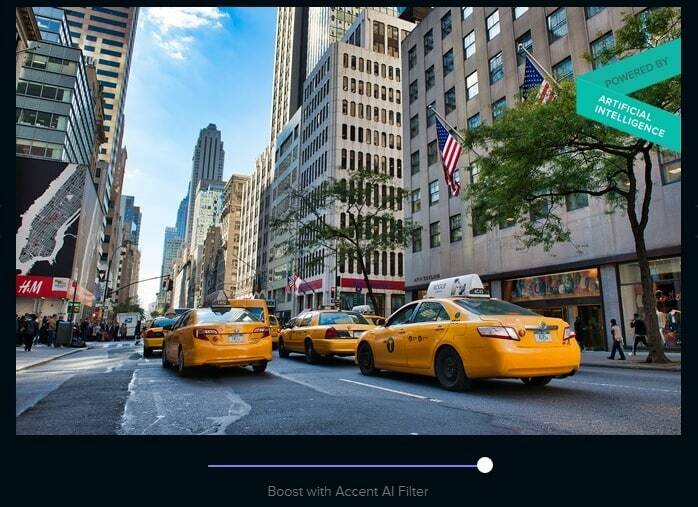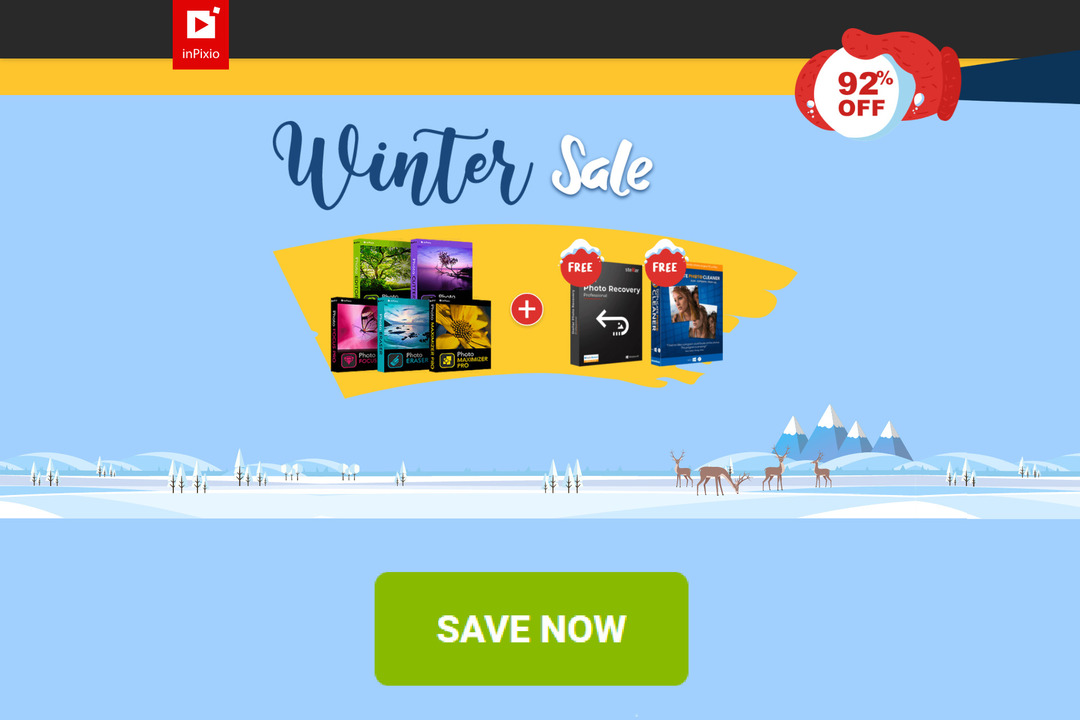- Bazen Windows 10, bozuk dosyalar veya PC'deki eksik güncellemeler nedeniyle JPG dosyalarını açamaz.
- Windows 10 PC'niz JPG dosyalarını açmıyorsa, ilk adım, Windows sürümünüzü doğrulamak olacaktır.
- Yeni bir resim görüntüleyici de size sunabilir bu konuya başka bir bakış açısı.
- JPEG resimleriniz üzerindeki kontrolü hızla yeniden kazanmak için aşağıdaki çözümlere göz atın.

Popüler dosya biçimleri artık belirli bir yazılıma ihtiyaç duymuyor. Sadece Dosya Görüntüleyici Plus 4'ü indirin ve hepsini aynı ortamda açın. Belgeler, medya, arşivler, e-posta, kamera, infografikler, kaynak kodları ve daha pek çok şey bu araç tarafından desteklenir. İşte yaptığı şey:
- 300'den fazla dosya türünü açar
- Dosyaları düzenleyin, kaydedin ve dönüştürün
- Toplu dosya dönüştürme
tüm dosyaları aç
aynı ortamda
- Restoro PC Onarım Aracını İndirin Patentli Teknolojilerle birlikte gelen (patent mevcut İşte).
- Tıklayın Taramayı Başlat PC sorunlarına neden olabilecek Windows sorunlarını bulmak için.
- Tıklayın Hepsini tamir et bilgisayarınızın güvenliğini ve performansını etkileyen sorunları gidermek için
- Restoro tarafından indirildi 0 okuyucular bu ay
Hiç gerçekten harika fotoğraflar çekip bilgisayarınızda sakladınız mı, sadece onları görüntülemeye çalıştığınızda açılmamaları için mi?
Bu, özellikle isterseniz çok sinir bozucu olabilir. bazı düzenlemeler yap veya arkadaşlarınızla veya iş arkadaşlarınızla paylaşmadan önce kontrol etmek istiyorsanız sosyal ağlar.
Windows 10, JPG dosyalarını açmıyorsa, bunun nedeni şu olabilir: bozuk dosyalar veya bilgisayarda eksik güncellemeler.
Bilgisayarınızın Windows 10'u JPG dosyalarını açmazsa denenecek en hızlı şeylerden biri, herhangi bir dosya yüklemektir. bekleyen ve en son Windows Güncellemeleri ve ayrıca uygulama sorun gidericisini çalıştırın ve yardımcı olup olmadığını kontrol edin. sorun.
Veya bir üçüncü taraf uygulaması kullanarak. Bunlar istenen sonuçları vermezse, aşağıda listelenen diğer çözümleri deneyin.
Windows 10, JPG dosyalarını açmazsa ne yapabilirim?
- JPG dosyalarını açmak için varsayılan bir program ayarlayın
- Üçüncü taraf görüntüleyicileri indirin (şiddetle tavsiye edilir)
- DISM ScanHealth'i çalıştırın
- Bir SFC taraması çalıştırın
- Windows 10'da sürücüleri yükleyin ve güncelleyin
- Güncel olmayan kayıt defteri anahtarlarını silin
1. JPG dosyalarını açmak için varsayılan bir program ayarlayın
- Başlat'a sağ tıklayın ve seçin Kontrol Paneli.
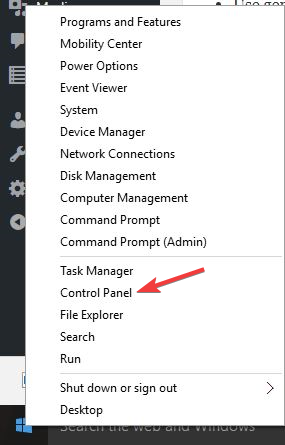
- Tıklayın Programlar.

- Seç Varsayılan programlar.
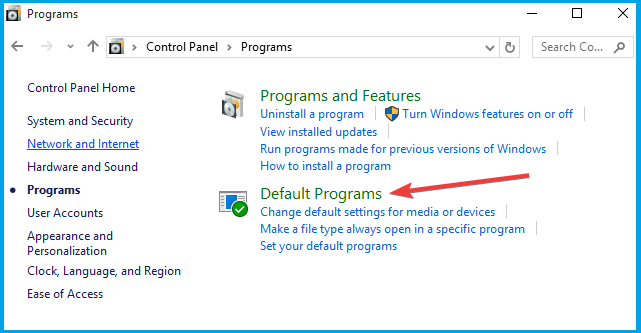
- Seç Bir dosya türünü veya protokolü bir programla ilişkilendirme. Tüm .jpg resim dosyalarını belirli bir program kullanarak ve .bmp'yi başka bir program kullanarak açabilirsiniz.
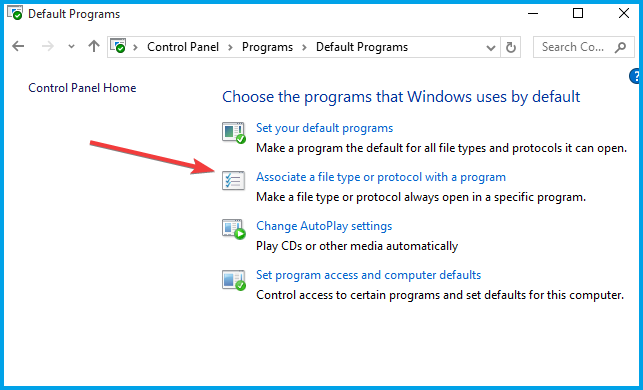
- Dosya uzantıları listesinde, bulun JPEG Dosyalar. Windows fotoğraf galerisi gibi onunla ilişkili programlarınız olduğundan emin olun.

- JPG dosyalarıyla ilişkili programı değiştirmek istiyorsanız, Programı Değiştir, ve sonra TAMAM MI.
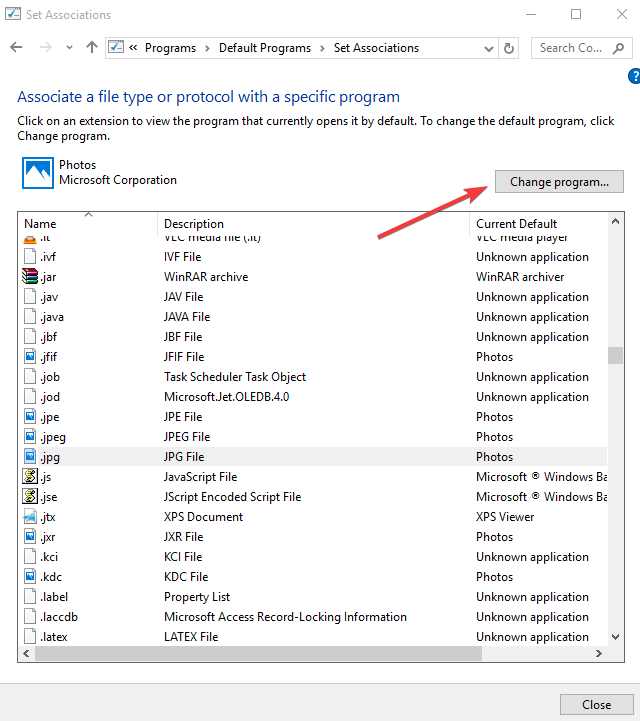
Windows 10'da Denetim Masası'nı açamıyor musunuz? Bu adım adım kılavuza bir göz atın bir çözüm bulmak için.
2. Üçüncü taraf görüntüleyicileri indirin (şiddetle tavsiye edilir)

Varsayılanınız çalışmıyorsa, üçüncü taraf bir fotoğraf görüntüleyici yüklemeyi deneyebilir ve ardından bunu JPG, PNG vb. resim formatlarınızla ilişkilendirebilirsiniz. Adobe Photoshop bunun için en iyi seçeneklerden biridir.
Photoshop, Büyük Belge Formatı (PSB), Cineon, DICOM, IFF, JPEG, Photoshop PDF, Photoshop Raw, PNG, Portable Bit Map ve TIFF.
Yerleşik Görüntü İşlemcisi ile birden çok dosyayı kolayca görüntülemek, düzenlemek ve dönüştürmek için Adobe Photoshop'u kullanın. Dosyaları aynı anda JPEG, PSD ve TIFF biçimlerine bile dönüştürebilirsiniz.
JPEG görüntülerini web'de kullanmak üzere optimize etmek ve kaydetmek için Farklı kaydet menü seçeneği Dosya seçinöğesini seçin, ardından JPEG görüntü için dosya biçimi türü olarak.
hızlıca ona bakalım ana Özellikler:
- Lens Bulanıklığı ve İyileştirilmiş İçeriğe Duyarlı Dolgu
- Nesne Seçim Aracı (hızlı ve hassas seçimler için)
- Her yere kontrol noktaları eklemek için Çarpıtma aracında daha fazla kontrol
- Merkezi bir konumda daha fazla kontrol ve kullanışlı Hızlı Eylemler
- Yeni degradeler, desenler, renk örnekleri, katmanlar, stiller ve şekiller

Adobe Photoshop
Adobe Photoshop, JPEG, PSD ve TIFF biçimleri gibi birden çok dosyayı aynı anda kolayca görüntülemenize, düzenlemenize ve dönüştürmenize olanak tanır.
Diğer performanslı resim görüntüleyiciler şunları içerir:
⇒ Dosya Görüntüleyici Artı
⇒ ACDsee Fotoğraf Görüntüleyici
.jpg dosyalarını ve yüzlerce farklı formatı tek bir uygulama ile açabilirsiniz. Dosya Görüntüleyici Artı 300'den fazla farklı dosya türünü açıp görüntüleyebilen Windows için evrensel bir dosya görüntüleyicidir.
Resmi web sitesinden ücretsiz, tam işlevli bir deneme sürümünü indirebilir veya uygun bir fiyata satın alabilirsiniz.
3. DISM ScanHealth'i çalıştırın

- Tıklayın Başlatve yazın cmd arama alanı kutusunda.
- Tıklayın Komut istemi arama sonuçları listesinde.
- Eksik bileşenleri taramak için aşağıdaki komutu yazın:
Dism /Online /Cleanup-Image /ScanHealth - Windows 10'un herhangi bir nedenini taramak ve düzeltmek için aşağıdaki komutu yazın, JPG dosyaları sorununu açmayacak:
Dism /Online /Cleanup-Image /RestoreSağlık - Basın Giriş.
Onarım tamamlandıktan sonra bilgisayarınızı yeniden başlatın ve sorunun devam edip etmediğini kontrol edin, ardından bir sonraki çözümde açıklandığı gibi bir SFC taraması çalıştırabilirsiniz.
DISM ScanHealth, görüntüyü herhangi bir bileşen deposu bozulmasına karşı tararken, RestoreHealth onarım işlemini otomatik olarak gerçekleştirir ve ardından bunları günlük dosyasına kaydeder. Sorunu çözmek için her iki taramayı da gerçekleştirin.
Not: DISM aracının tamamlanması genellikle 15 dakika veya daha uzun sürer, bu nedenle çalışırken iptal etmeyin.
Yönetici olarak Komut İstemi'ne erişmekte sorun yaşıyorsanız, daha iyi bu kılavuza daha yakından bakın.
Windows 10'da DISM başarısız olduğunda her şey kaybolmuş gibi görünüyor? Bu hızlı kılavuza göz atın ve endişelerden kurtulun.
4. Bir SFC taraması çalıştırın
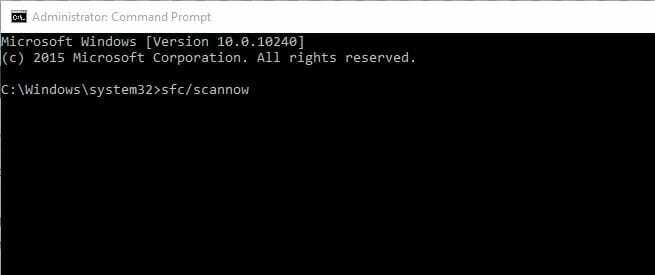
- Tıklayın Başlatve yazın cmd arama alanı kutusunda.
- Sağ tık Komut istemi arama sonuçları listesinde seçin ve Yönetici olarak çalıştır.
- Tür sfc/scannow, ve bas Giriş.
- Tekrar başlat PC'nizi açın ve JPG dosyalarının açılıp açılmadığını kontrol edin.
Bu tarama, Windows 10 JPG dosyalarını açmadığında bilgisayarınızda bozuk Windows bileşenleri olup olmadığını kontrol eder.
Hala çalışmıyorsa, bir sonraki çözümü deneyin.
5. Windows 10'da sürücüleri yükleyin ve güncelleyin

Windows'un önceki sürümleri için oluşturulan çoğu program kötü çalışabilir veya hiç çalışmayabilir, bu nedenle Windows 10'da sürücüleri yükleyip güncelleyebilir ve yardımcı olup olmadığına bakabilirsiniz.
Ayrıca, program uyumluluğu sorun gidericisini çalıştırmak bu sorunlardan bazılarını algılar ve giderir. Sorun Giderici işlemi tamamlamadan durursa, şunun yardımıyla düzeltin: bu eksiksiz rehber.
6. Güncel olmayan kayıt defteri anahtarlarını silin
- Yönetici olarak oturum açın.
- Sağ tık Başlatve seçin Çalıştırmak.
- Tür regedit, ve bas Giriş.
- Sol bölmeye gidin ve aşağıdaki dizini bulun:
HKEY_CURRENT_USERSoftwareClassesLocalSettingsSoftwareMicrosoftWindowsCurrentVersionAppModelRepositoryFamiliesMicrosoft. Pencereler. Photos_8wekyb3d8bbwe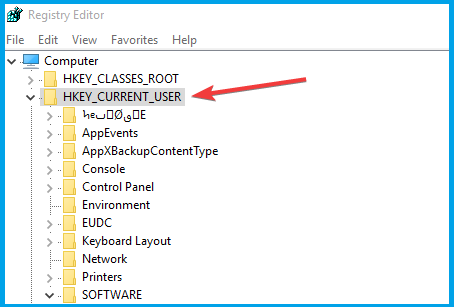
- Her birinin bir sürüm numarası olan birkaç giriş göreceksiniz. 8 Windows Fotoğraf uygulaması girişi varsa, güncel olmayan kayıt defteri anahtarları güncellemeden sonra kaldı, bu nedenle bunları kaldırmanız gerekir (bazılarında iki veya dört tane vardır).
- Eski girişi seçin, sağ tıklayın ve ardından İzinler.
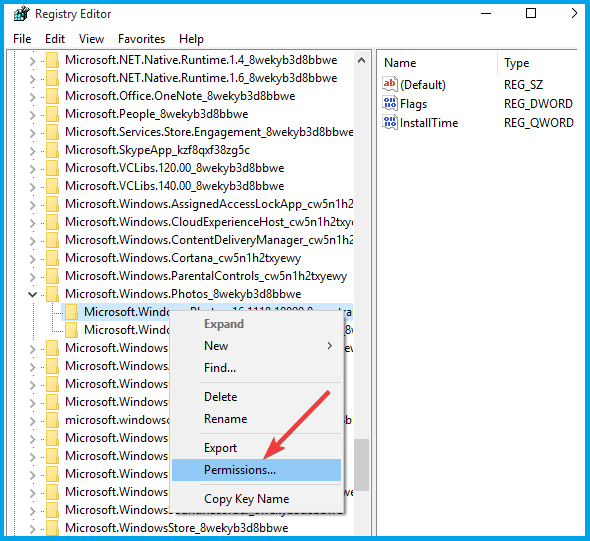
- İçinde Güvenlik pencere tıklaması ileri.
- Seninkini seç Kullanıcı adı, ardından tıklayın TAMAM MI.
- Eski girişe sağ tıklayın ve seçin Sil.
- Bu adımları her güncel olmayan giriş için tekrarlayın ve ardından çıkın ve tekrar başlat senin bilgisayarın.
Bazen Windows 10, kayıt defteri girdileri güncel olmadığı için JPG dosyalarını açmaz, ancak kayıt defterini değiştirerek ve yukarıdaki adımları dikkatlice izleyerek geri yükleyebilirsiniz.
Kayıt Defteri Düzenleyicisine erişemiyor musunuz? İşler göründüğü kadar korkutucu değil. Bu kılavuza göz atın ve sorunu hızlı bir şekilde çözün.
Ayrıca, bu çok fazla iş yapıyorsa ve kayıt defterinizi temizlemek için bir yazılım arıyorsanız, İşte en iyi kayıt defteri temizleyicileri şu anda mevcut.
Uzmanlar tarafından yazılan bu harika rehberin yardımıyla kayıt defterinizi bir uzman gibi temizleyin!
Bu çözümlerden herhangi biri, Windows 10'un JPG dosyalarını açmayacağı sorununu çözmenize yardımcı oldu mu? Aşağıdaki bölümde yorumlarınızı paylaşarak bize bildirin.
Orada başka öneri veya soru da bırakın.
Sıkça Sorulan Sorular
Joint Photographic Experts Group (JPEG), fotoğrafları görüntülemek için kullanılan popüler bir formattır. Ayrıca, daha yakından bakın bozuk JPEG dosyalarını onarmak için en iyi çevrimiçi araçlar.
Uzantıyı adlandırmak için kullanılan karakter sayısı dışında, JPG ve JPEG biçimleri arasında hiçbir fark yoktur. Windows'un önceki sürümleri bir karakter sınırı koydu.
En hızlı çözümlerimize göz atın Windows 10, JPEG dosyalarını açmazsa resimleriniz üzerindeki kontrolü hızla yeniden kazanmak için.